PlayOnLinux adalah antarmuka ujung depan grafis untuk Wine. Dan jika Anda belum tahu, Wine adalah perangkat lunak populer yang memungkinkan banyak aplikasi Windows berjalan di sistem Linux. Masalah dengan Wine adalah terkadang Anda harus melakukan sedikit konfigurasi untuk menjalankan aplikasi tertentu; kami bahkan memiliki beberapa panduan tentangnya di situs ini.
PlayOnLinux pada dasarnya menyembunyikan kerumitan Wine bagi pengguna, memberi Anda antarmuka grafis untuk digunakan dan mengotomatiskan instalasi banyak aplikasi populer. Bandingkan ini dengan hanya menggunakan Wine itu sendiri, di mana Anda pasti akan bekerja dengan baris perintah lebih banyak dan harus mengutak-atik pengaturan konfigurasi agar semuanya berfungsi dengan benar.
Dalam panduan ini, kami akan menunjukkan cara menginstal PlayOnLinux di Ubuntu 20.04 Focal Fossa, serta membahas cara menginstal beberapa game dan perangkat lunak yang biasanya hanya tersedia di Windows.
Dalam tutorial ini Anda akan mempelajari:
- Cara menginstal PlayOnLinux dengan baris perintah atau GUI
- Cara memasang aplikasi atau game dalam PlayOnLinux
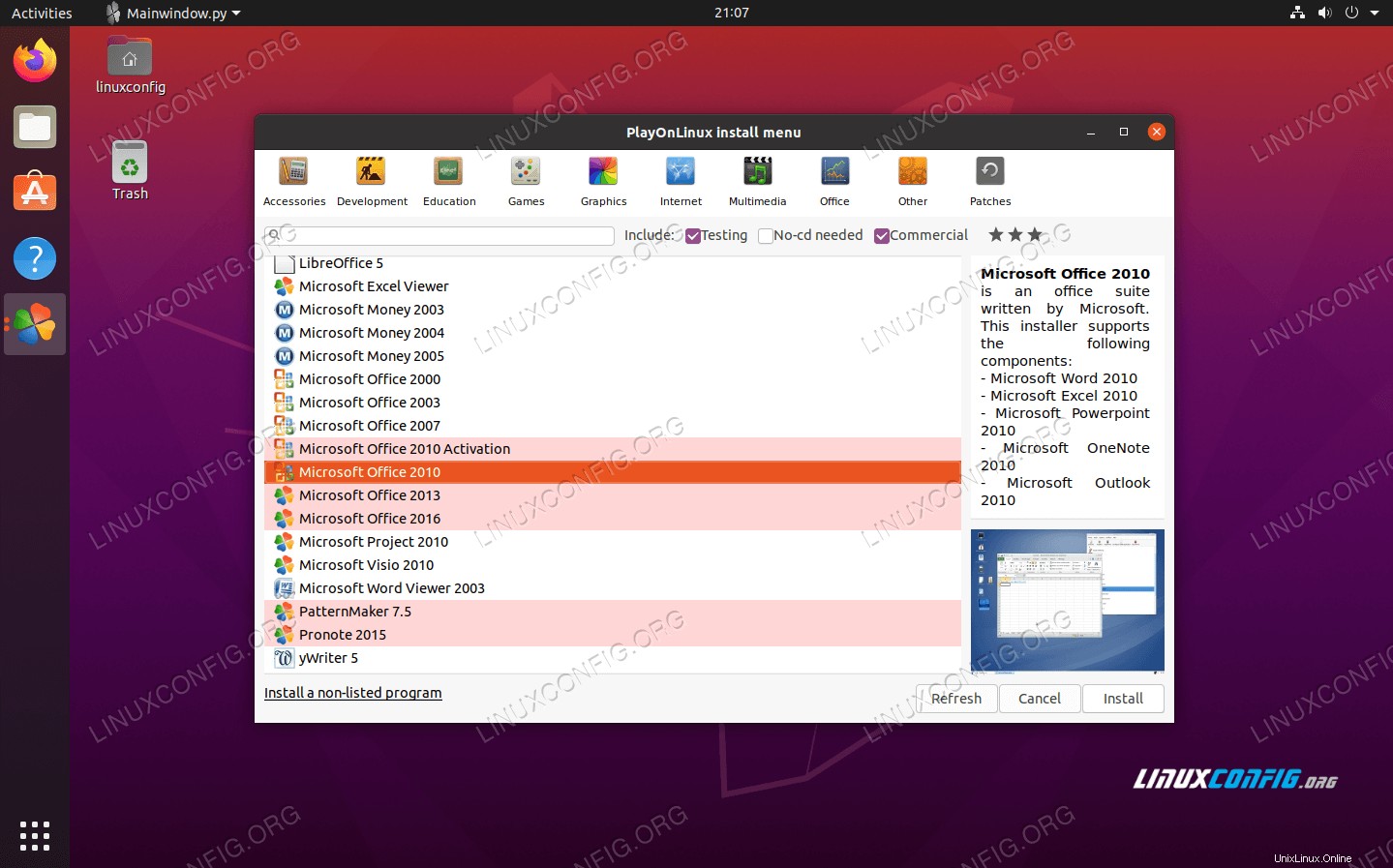 Menggunakan PlayOnLinux di Ubuntu 20.04 untuk memilih aplikasi yang akan dipasang
Menggunakan PlayOnLinux di Ubuntu 20.04 untuk memilih aplikasi yang akan dipasang | Kategori | Persyaratan, Konvensi, atau Versi Perangkat Lunak yang Digunakan |
|---|---|
| Sistem | Menginstal Ubuntu 20.04 atau memutakhirkan Ubuntu 20.04 Focal Fossa |
| Perangkat Lunak | PlayOnLinux |
| Lainnya | Akses istimewa ke sistem Linux Anda sebagai root atau melalui sudo perintah. |
| Konvensi | # – membutuhkan perintah linux yang diberikan untuk dieksekusi dengan hak akses root baik secara langsung sebagai pengguna root atau dengan menggunakan sudo perintah$ – membutuhkan perintah linux yang diberikan untuk dieksekusi sebagai pengguna biasa yang tidak memiliki hak istimewa |
Instal PlayOnLinux
Cukup nyaman, PlayOnLinux tersedia langsung dari repositori paket default Ubuntu 20.04. Untuk menginstalnya, buka terminal dan ketik perintah berikut:
$ sudo apt install playonlinux
Atau, Anda dapat menggunakan pusat Perangkat Lunak Ubuntu untuk menginstal PlayOnLinux di Ubuntu 20.04 dengan beberapa klik mouse:
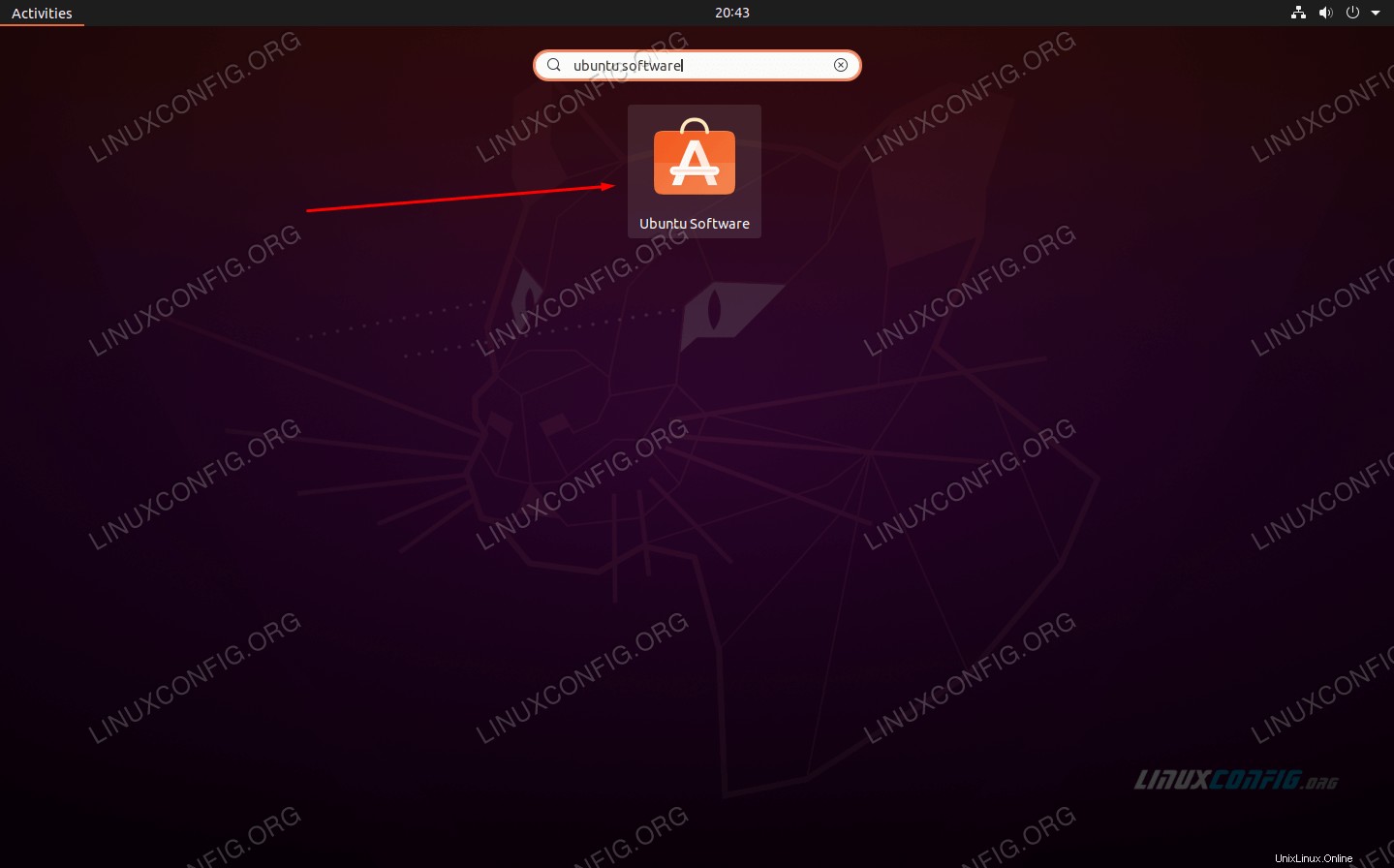 Cari pusat Perangkat Lunak Ubuntu
Cari pusat Perangkat Lunak Ubuntu Di sini, yang perlu Anda lakukan adalah mencari paket PlayOnLinux dan klik tombol instal.
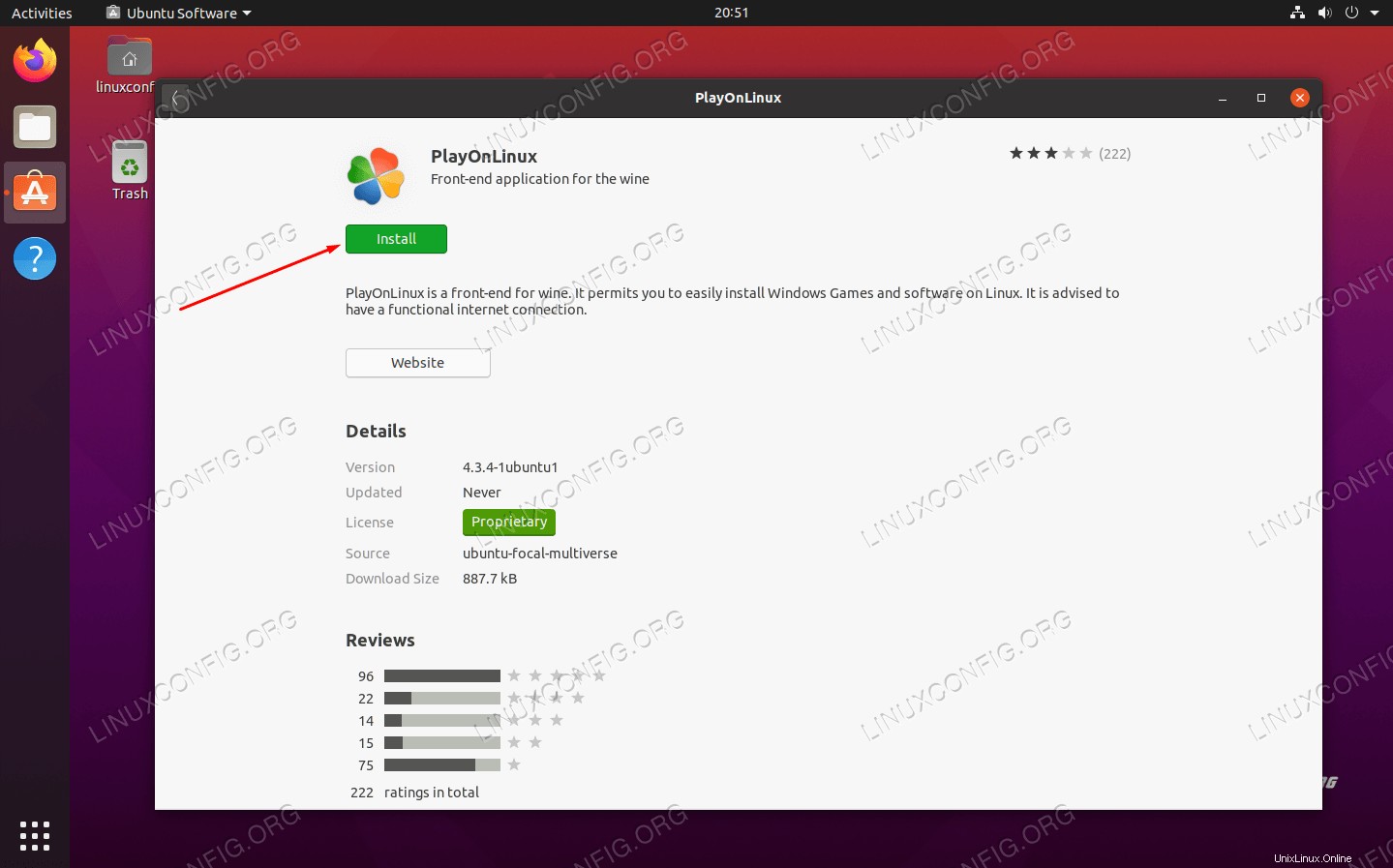 Instal PlayOnLinux dari pusat Perangkat Lunak Ubuntu
Instal PlayOnLinux dari pusat Perangkat Lunak Ubuntu Setelah PlayOnLinux selesai menginstal, Anda dapat mulai menggunakannya untuk menginstal berbagai aplikasi, seperti yang akan kita lihat di bawah.
Instal aplikasi dengan PlayOnLinux
Anda sekarang dapat membuka PlayOnLinux dari peluncur aplikasi Ubuntu.
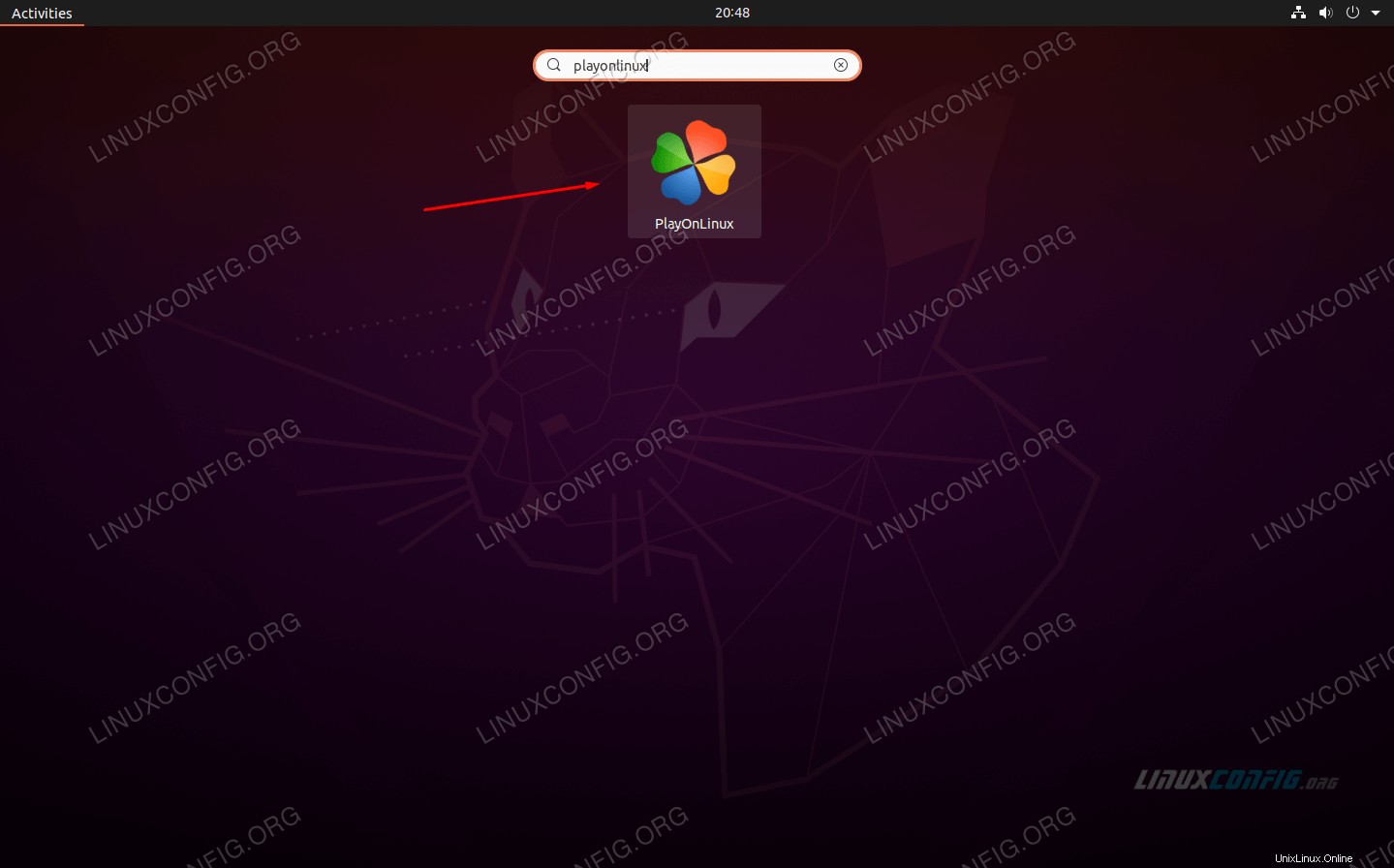 Buka PlayOnLinux dari peluncur aplikasi Ubuntu
Buka PlayOnLinux dari peluncur aplikasi Ubuntu Untuk melihat apa yang telah tersedia di PlayOnLinux dan memilih sesuatu untuk diinstal, mulailah dengan menekan tombol instal.
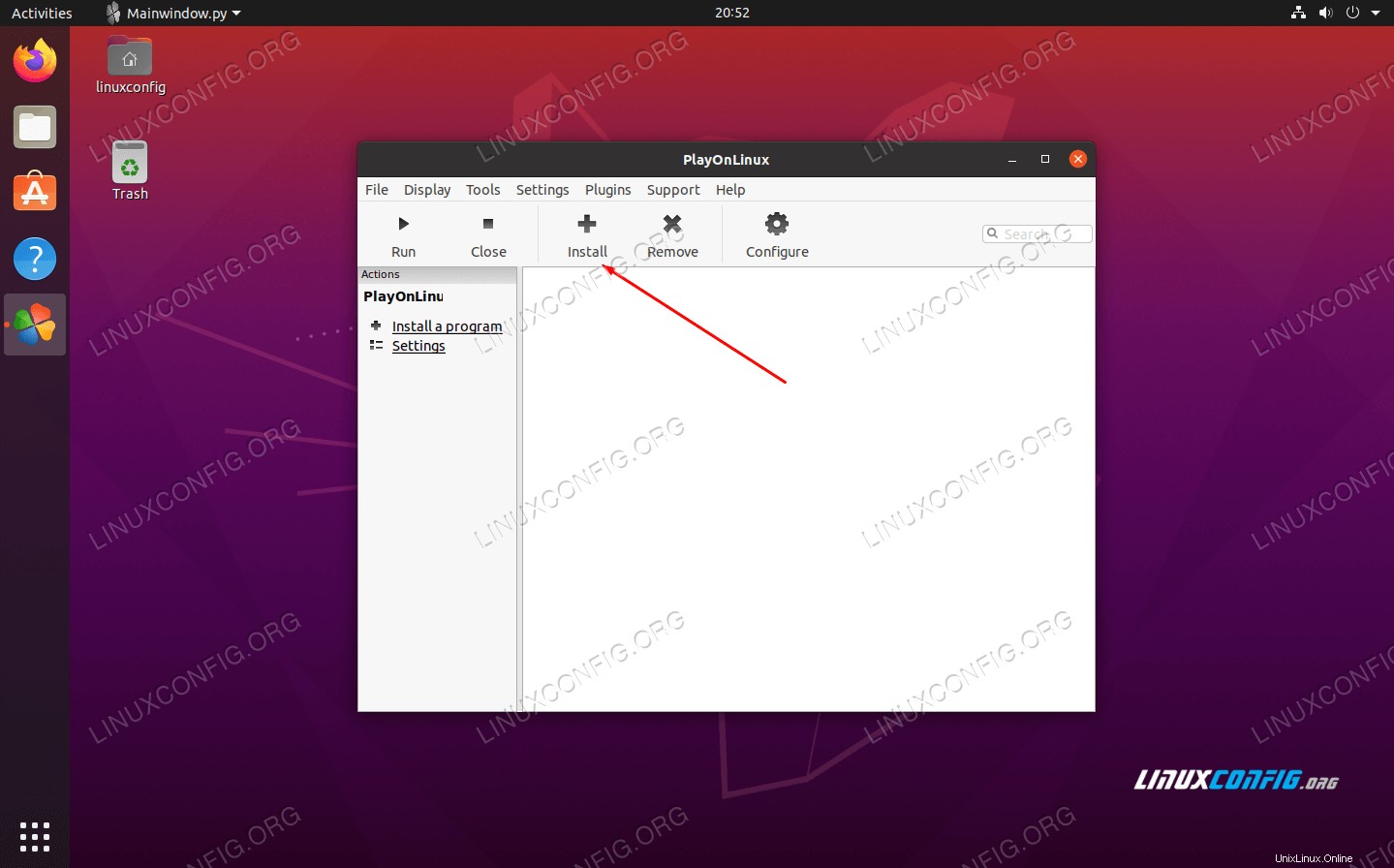 Klik tombol instal di PlayOnLinux
Klik tombol instal di PlayOnLinux PlayOnLinux memiliki aplikasi yang diurutkan berdasarkan kategori. Anda dapat memilih kategori apa pun di bagian atas jendela untuk memfilter hasil atau cukup ketik nama program yang Anda cari.
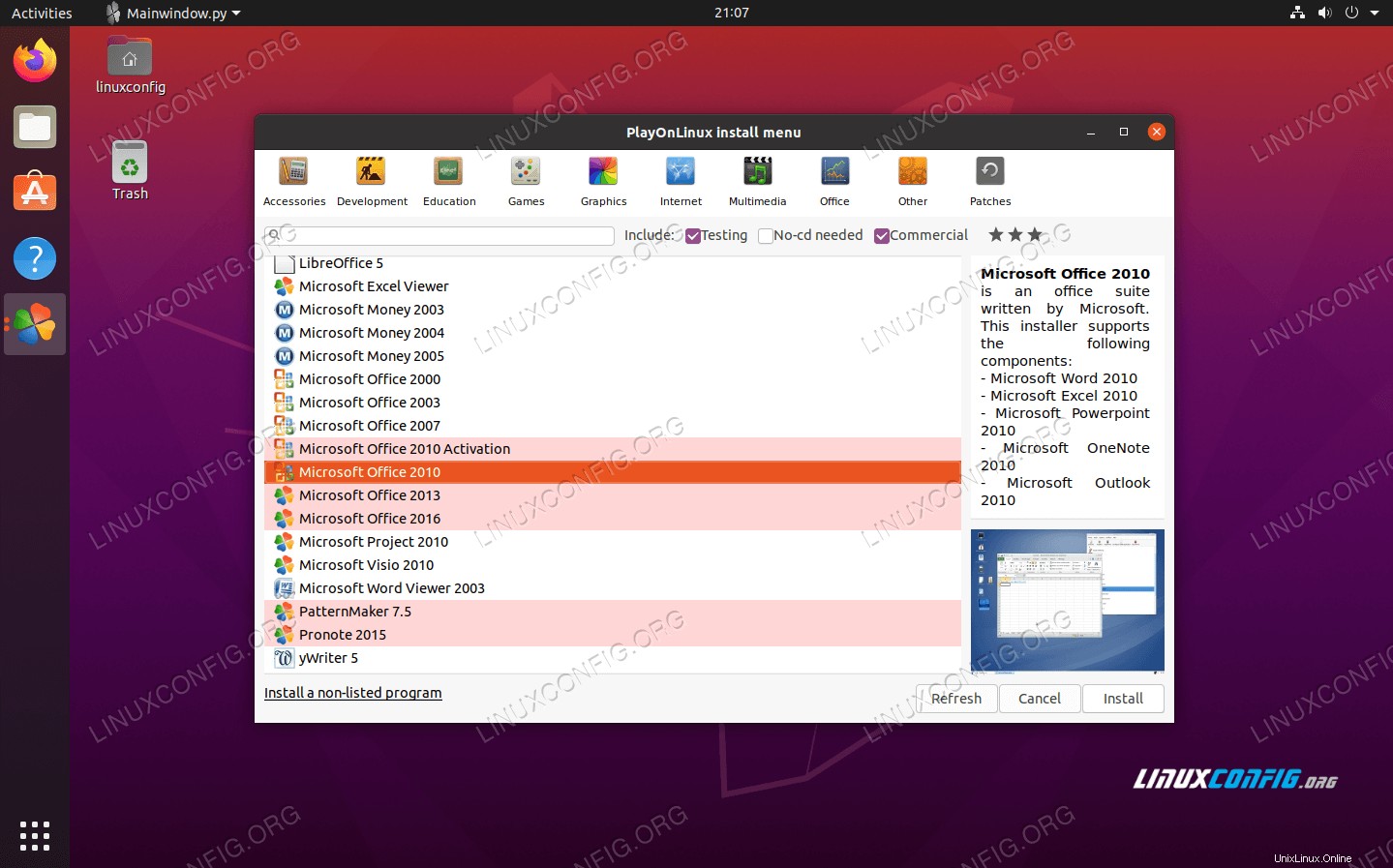 Pilih game atau aplikasi yang ingin Anda instal
Pilih game atau aplikasi yang ingin Anda instal Dalam contoh ini, kita akan menginstal Microsoft Office 2010. Perhatikan bahwa instalasi ini dan banyak lainnya di PlayOnLinux akan mengharuskan kita memiliki media instalasi, tentu saja. Anda diharuskan memiliki perangkat lunak yang ingin Anda instal secara legal – yaitu, kecuali perangkat lunak itu gratis.
Jadi untuk memulai, cukup sorot perangkat lunak yang ingin Anda instal (Microsoft Office 2010, dalam kasus kami), dan klik instal. Anda harus melalui beberapa petunjuk, lalu PlayOnLinux akan mulai menginstal aplikasi yang Anda pilih dan, kemungkinan besar, banyak dependensi yang diperlukan untuk menjalankannya.
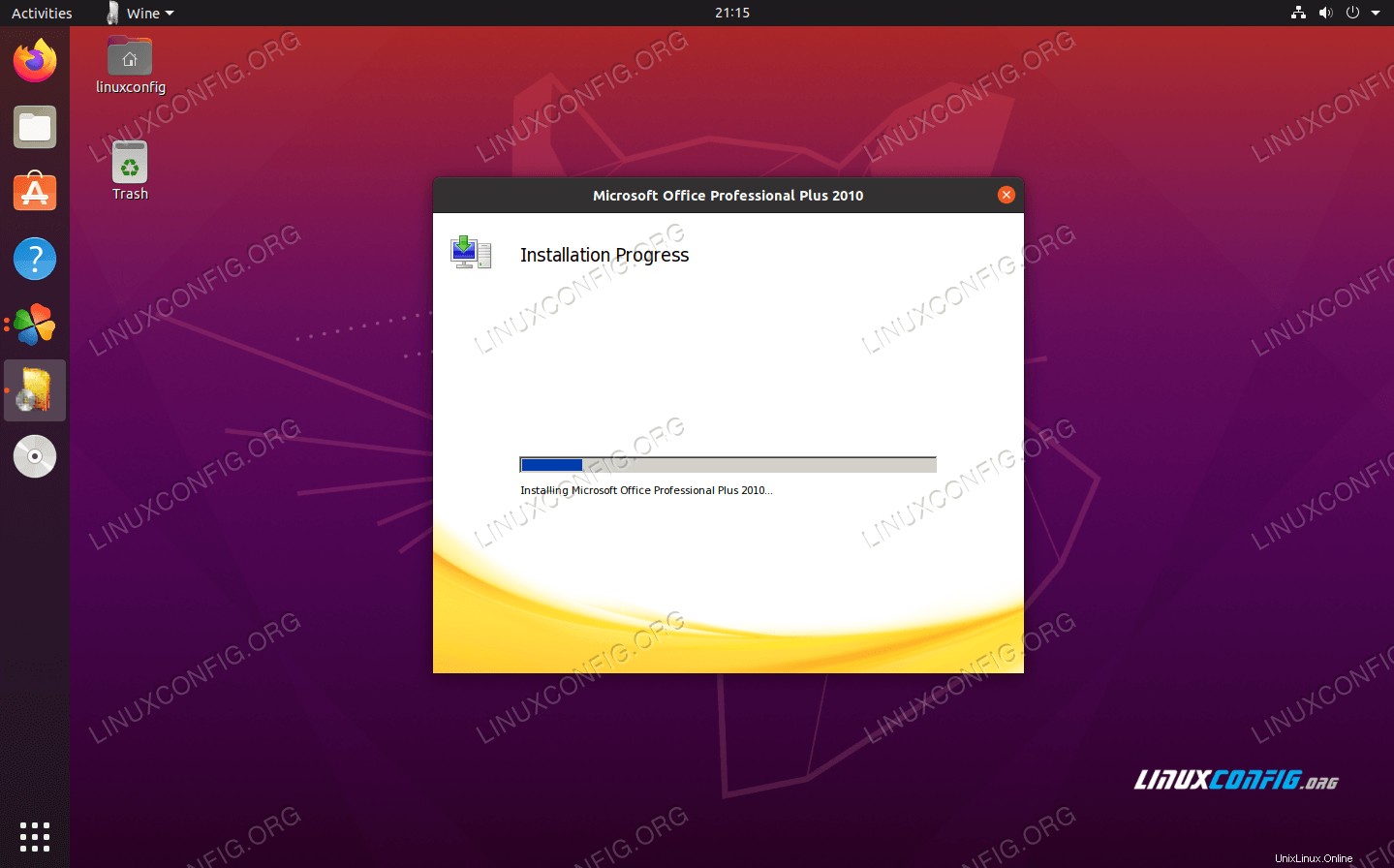 Microsoft Office mulai menginstal di Ubuntu 20.04
Microsoft Office mulai menginstal di Ubuntu 20.04 Itu saja. Aplikasi Anda harus diinstal dan siap digunakan. Ulangi proses ini untuk hal lain yang ingin Anda instal.
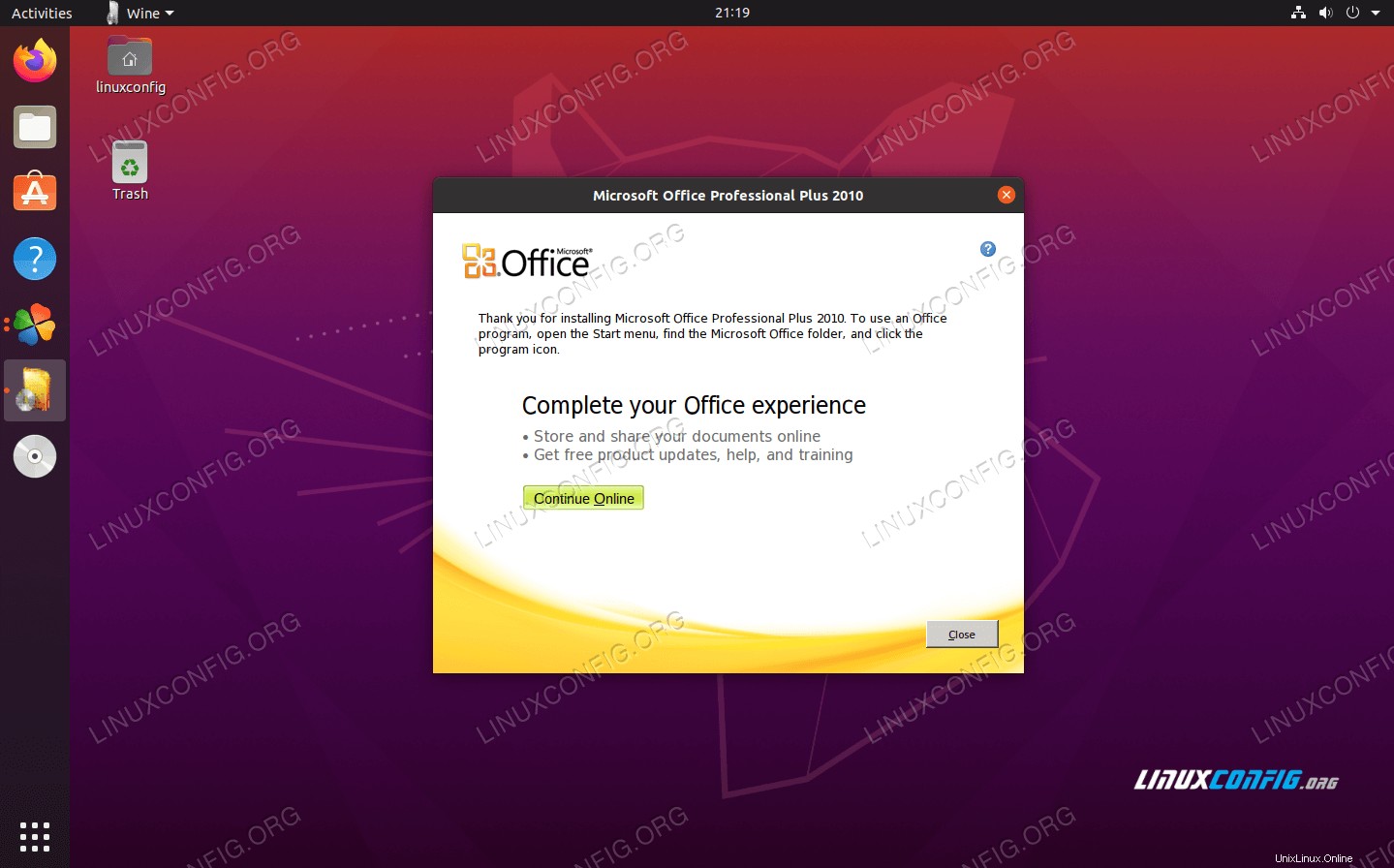 Instalasi telah selesai dan aplikasi sekarang dapat digunakan
Instalasi telah selesai dan aplikasi sekarang dapat digunakan Kesimpulan
Dalam artikel ini, kami mempelajari cara menggunakan PlayOnLinux di Ubuntu 20.04 Focal Fossa untuk menginstal game dan aplikasi yang biasanya tidak didukung di Linux.
Sangat penting untuk mengelola ekspektasi Anda dengan PlayOnLinux, dan Wine secara umum. Ini adalah cara hacky untuk menjalankan perangkat lunak di Linux, tetapi sering kali masih berfungsi dengan baik. PlayOnLinux adalah ujung depan yang bagus untuk Wine, karena akan menghemat banyak waktu dan kerumitan dengan melakukan konfigurasi untuk Anda di latar belakang. Anggur terkadang bisa menjadi mimpi buruk jika Anda tidak memiliki bagian depan yang bagus untuk melengkapinya.